A 22H2-es és újabb Windows 11 rendszereken a Windows Beszédfelismerést (WSR) 2024 szeptemberétől a hanghozzáférés váltja fel. A Windows régebbi verzióiban továbbra is elérhető lesz a Beszédfelismerés. A hanghozzáférésről további információért lásd: Hangalapú hozzáférés használata a számítógép vezérlésére és szöveg hanggal való szerkesztésére.
Mikrofon beállítása
A beszédfelismerés beállítása előtt győződjön meg arról, hogy be van állítva egy mikrofon.
-
Válassza a (Start) > Beállítások > Time & language >Speech lehetőséget.
-
A Mikrofon területen válassza az Első lépések gombot.
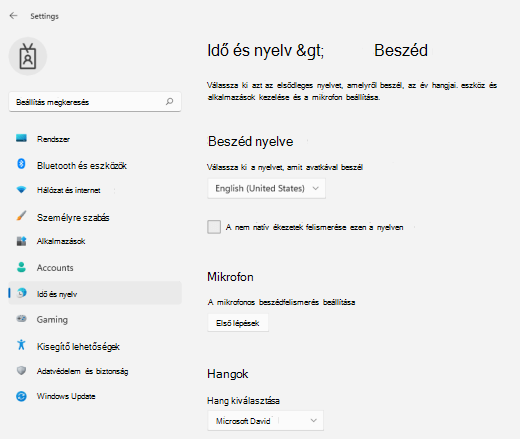
-
Megnyílik a Beszédfelismerés varázsló ablaka, és a beállítás automatikusan elindul. Ha a varázsló problémákat észlel a mikrofonnal kapcsolatban, azok megjelennek a varázsló párbeszédpanelén. A párbeszédpanel beállításaival megadhatja a problémát, és segíthet a varázslónak a megoldásában.
A PC hangfelismerésének hatékonyabbá tétele
Megtaníthatja Windows 11, hogy felismerje a hangját. A következőképpen állíthatja be:
-
Nyomja le a Windows billentyű+Ctrl+S billentyűkombinációt. Megnyílik a Beszédfelismerés beállítása varázsló ablaka, amelyben egy bevezetés található az Üdvözli a beszédfelismerés lapon.
Tipp: Ha már beállította a beszédfelismerést, a Windows billentyű+Ctrl+S billentyűkombináció lenyomásával megnyílik a beszédfelismerés, és készen áll a használatára. Ha újra szeretné képezni a számítógépet, hogy felismerje a hangját, nyomja le a Windows billentyűt, írja be Vezérlőpult, és válassza a Vezérlőpult lehetőséget az eredmények listájában. A Vezérlőpult válassza a Könnyű kezelés > Beszédfelismerés > A számítógép betanítása a jobb megértés érdekében lehetőséget.
-
Válassza a Tovább gombot. A beszédfelismerés beállításához kövesse a képernyőn megjelenő utasításokat. A varázsló végigvezeti a beállítás lépésein.
-
A beállítás befejezése után dönthet úgy, hogy egy oktatóprogramban többet is megtudhat a beszédfelismerésről. Az oktatóanyag elvégzéséhez válassza az Oktatóanyag indítása lehetőséget a varázsló ablakában. Az oktatóanyag kihagyásához válassza az Oktatóanyag kihagyása lehetőséget. Most már használhatja a beszédfelismerést.
Lásd még:
Mikrofon beállítása
A hangfelismerés beállítása előtt győződjön meg arról, hogy be van állítva a mikrofon.
-
Válassza a Start gombot, majd a Gépház > Idő és nyelv > Beszéd lehetőséget.
-
A Mikrofon területen válassza az Első lépések gombot.
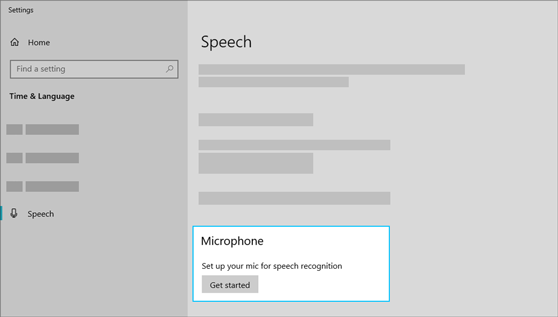
A PC hangfelismerésének hatékonyabbá tétele
A Windows 10 megtanítható a hang felismerésére. A következőképpen állíthatja be:
-
Írja be a Windows Beszédfelismerés kifejezést a tálcán levő keresőmezőbe, majd válassza a Windows Beszédfelismerés elemet az eredmények listájában.
-
Ha nem látja az „Üdvözli a Hangbetanítás varázsló” párbeszédpanelt, a tálcán lévő keresőmezőbe írja be a Vezérlőpult kifejezést, majd válassza ki a Vezérlőpult lehetőséget az eredmények listájából. Aztán válassza ki a Könnyű kezelés > Beszédfelismerés > A számítógép betanítása a pontosabb beszédértés érdekében lehetőséget.
-
Az utasításokat követve állítsa be a beszédfelismerést.











